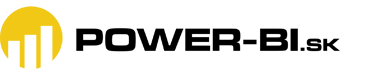PowerPoint je dnes nástrojom číslo jedna pri prezentáciách. Power BI má tiež svoj prezentačný režim, ale aj napriek tomu užívatelia dosť často potrebujú dostať reporty Power BI do PowerPointu. Napríklad preto, že daný report je len jeden slide v rámci dlhšej prezentácie. A práve na to existuje doplnok Power BI Tiles pre PowerPoint.
Doplnok Power BI Tiles je doplnok od firmy DevScope, ktorá takýchto podobných kúskov už naprogramovala viac. Je zadarmo, a je dostupný priamo z PowerPointu. Umožňuje vám vložiť si v PowerPointe do prezentácie buď celý report, alebo dashboard, publikovaný v cloude Power BI. Najprv ho však musíte nainštalovať. Bude vám stačiť aj účet typu Power BI Free.
Najprv choďte v aplikácii PowerPoint do hlavného menu, kde kliknite na Vložiť -> Získať doplnky (pri opakovanom postupe kliknete už len na Moje doplnky a vyberiete ho):
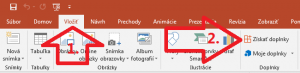
Otvorí sa okno s dostupnými doplnkami balíka Office. Tam si vľavo hore dajte vyhľadať výraz “Power BI”, a stlačte Enter. Nájde vám to doplnok Power BI Tiles:
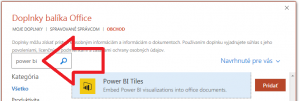
Keď o ňom chcete vedieť viac informácií, tak kliknite na jeho názov, a zobrazí sa stránka s detailami.
Potom kliknite na tlačítko Pridať, a doplnok sa vám pridá do aplikácie PowerPoint. Odteraz ho už môžete používať.
Po pridaní sa vám zobrazí nasledovné okno, v ktorom si môžete vybrať, či chcete v PowerPointe zobraziť svoj report, alebo nejaký verejný report. My vyberieme prvú možnosť:
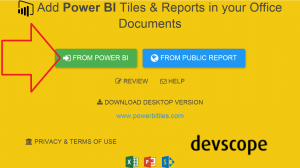
Pri prvom použití po vás bude chcieť tento doplnok prístup k vášmu kontu Power BI. Ak vám to nerobí problém, tak ich prijmite kliknutím na tlačidlo Prijať:
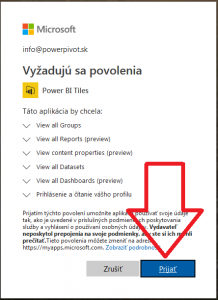
Ak ich neprijmete, tak nebudete môcť v PowerPointe zobrazovať reporty cez tento doplnok. Poverenia sa dajú neskôr cez tento istý doplnok aj odvolať.
Po prijatí podmienok zavrite okno prehliadača, a vráťte sa naspäť do aplikácie PowerPoint. Tam budete mať otvorený výber zo svojho konta Power BI:
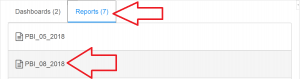
Tam kliknite na Reports, a zvoľte si, ktorý report chcete zobraziť. Hneď potom sa tento report zobrazí vo vloženom podokne v rámci aktuálneho slidu:
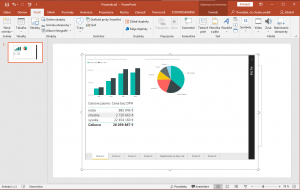
To okno si už len upravte na dostatočne dobrú veľkosť, a máte hotovo 🙂 V reporte samozrejme funguje prepínanie medzi záložkami, aj interakcie medzi grafmi.
Takto ľahké je teda pridanie reportu do PowerPointu. Vyžaduje to síce dať povolenia k čítaniu svojho účtu v Power BI, ale ak s tým vo firme nemáte problém, tak sa nič nedeje. Vždy lepšie ako robiť zakaždým 20 screenshotov a babrať sa s nimi v PowerPointe 🙂
Autor, tréner a expert na Power BI, PowerPivot a jazyk DAX. Založil som tento web, aby som pomohol dostať Power BI do širšieho povedomia, a aby som ľuďom ukázal, že moderný a komplexný reporting ide vyriešiť rýchlo a jednoducho. Po nociach vzývam Majstra Yodu a tajne plánujem ovládnutie vesmíru.